2018.5 OPEL VIVARO B USB
[x] Cancel search: USBPage 81 of 139
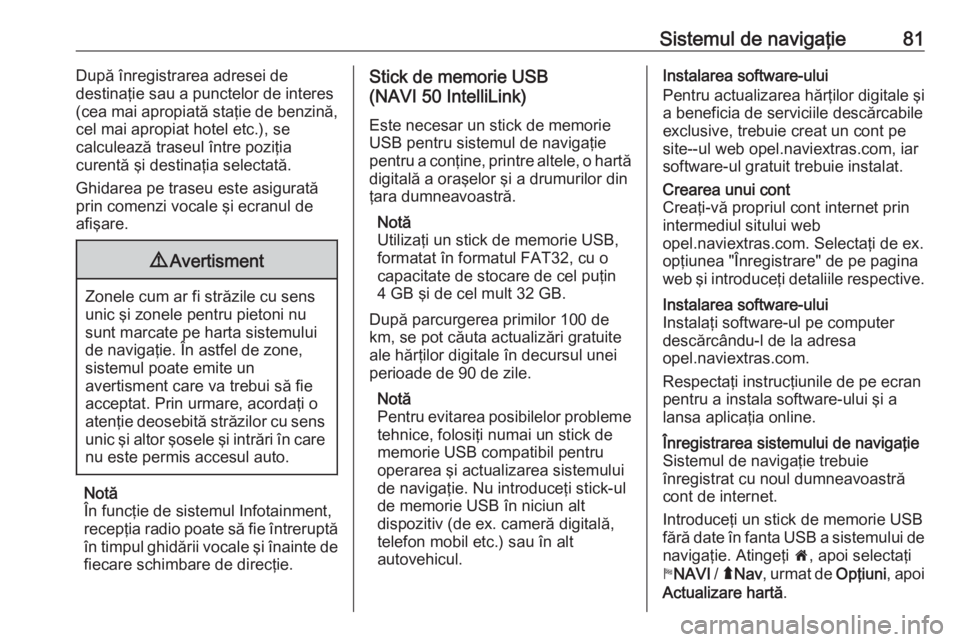
Sistemul de navigaţie81După înregistrarea adresei de
destinaţie sau a punctelor de interes
(cea mai apropiată staţie de benzină,
cel mai apropiat hotel etc.), se
calculează traseul între poziţia
curentă şi destinaţia selectată.
Ghidarea pe traseu este asigurată
prin comenzi vocale şi ecranul de
afişare.9 Avertisment
Zonele cum ar fi străzile cu sens
unic şi zonele pentru pietoni nu
sunt marcate pe harta sistemului
de navigaţie. În astfel de zone,
sistemul poate emite un
avertisment care va trebui să fie
acceptat. Prin urmare, acordaţi o
atenţie deosebită străzilor cu sens unic şi altor şosele şi intrări în care
nu este permis accesul auto.
Notă
În funcţie de sistemul Infotainment,
recepţia radio poate să fie întreruptă
în timpul ghidării vocale şi înainte de fiecare schimbare de direcţie.
Stick de memorie USB
(NAVI 50 IntelliLink)
Este necesar un stick de memorie
USB pentru sistemul de navigaţie
pentru a conţine, printre altele, o hartă
digitală a oraşelor şi a drumurilor din
ţara dumneavoastră.
Notă
Utilizaţi un stick de memorie USB, formatat în formatul FAT32, cu o
capacitate de stocare de cel puţin
4 GB şi de cel mult 32 GB.
După parcurgerea primilor 100 de
km, se pot căuta actualizări gratuite
ale hărţilor digitale în decursul unei
perioade de 90 de zile.
Notă
Pentru evitarea posibilelor probleme tehnice, folosiţi numai un stick de
memorie USB compatibil pentru
operarea şi actualizarea sistemului
de navigaţie. Nu introduceţi stick-ul
de memorie USB în niciun alt
dispozitiv (de ex. cameră digitală,
telefon mobil etc.) sau în alt
autovehicul.Instalarea software-ului
Pentru actualizarea hărţilor digitale şi a beneficia de serviciile descărcabile
exclusive, trebuie creat un cont pe
site--ul web opel.naviextras.com, iar
software-ul gratuit trebuie instalat.Crearea unui cont
Creaţi-vă propriul cont internet prin
intermediul sitului web
opel.naviextras.com. Selectaţi de ex.
opţiunea "Înregistrare" de pe pagina
web şi introduceţi detaliile respective.Instalarea software-ului
Instalaţi software-ul pe computer
descărcându-l de la adresa
opel.naviextras.com.
Respectaţi instrucţiunile de pe ecran
pentru a instala software-ului şi a
lansa aplicaţia online.Înregistrarea sistemului de navigaţie
Sistemul de navigaţie trebuie
înregistrat cu noul dumneavoastră
cont de internet.
Introduceţi un stick de memorie USB
fără date în fanta USB a sistemului de navigaţie. Atingeţi 7, apoi selectaţi
y NAVI / ý Nav , urmat de Opţiuni, apoi
Actualizare hartă .
Page 82 of 139
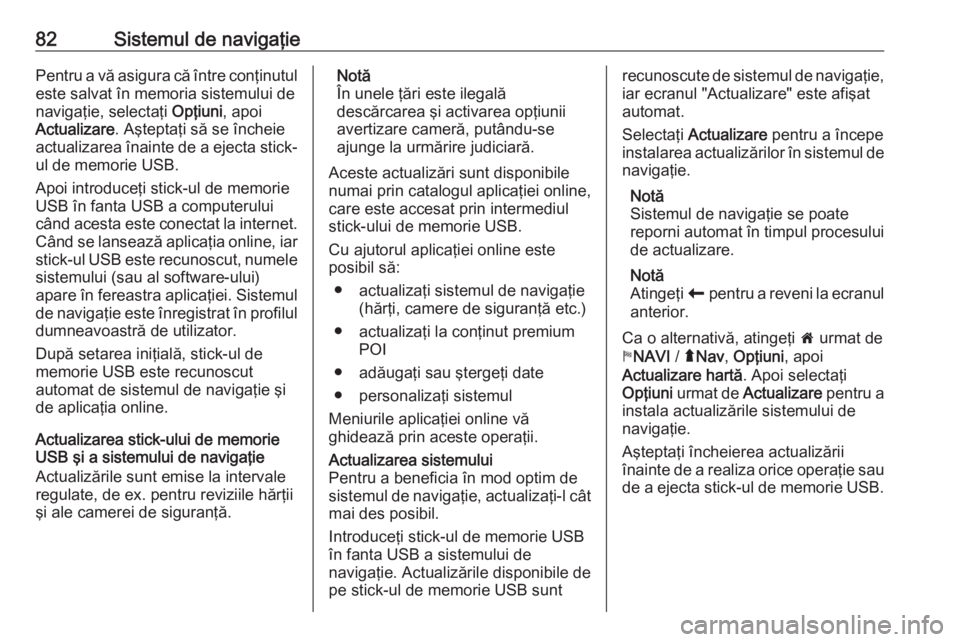
82Sistemul de navigaţiePentru a vă asigura că între conţinutul
este salvat în memoria sistemului de
navigaţie, selectaţi Opţiuni, apoi
Actualizare . Aşteptaţi să se încheie
actualizarea înainte de a ejecta stick- ul de memorie USB.
Apoi introduceţi stick-ul de memorie USB în fanta USB a computerului
când acesta este conectat la internet.
Când se lansează aplicaţia online, iar
stick-ul USB este recunoscut, numele
sistemului (sau al software-ului)
apare în fereastra aplicaţiei. Sistemul de navigaţie este înregistrat în profilul dumneavoastră de utilizator.
După setarea iniţială, stick-ul de
memorie USB este recunoscut
automat de sistemul de navigaţie şi
de aplicaţia online.
Actualizarea stick-ului de memorie
USB şi a sistemului de navigaţie
Actualizările sunt emise la intervale
regulate, de ex. pentru reviziile hărţii
şi ale camerei de siguranţă.Notă
În unele ţări este ilegală
descărcarea şi activarea opţiunii
avertizare cameră, putându-se
ajunge la urmărire judiciară.
Aceste actualizări sunt disponibile
numai prin catalogul aplicaţiei online,
care este accesat prin intermediul
stick-ului de memorie USB.
Cu ajutorul aplicaţiei online este
posibil să:
● actualizaţi sistemul de navigaţie (hărţi, camere de siguranţă etc.)
● actualizaţi la conţinut premium POI
● adăugaţi sau ştergeţi date
● personalizaţi sistemul
Meniurile aplicaţiei online vă
ghidează prin aceste operaţii.Actualizarea sistemului
Pentru a beneficia în mod optim de sistemul de navigaţie, actualizaţi-l cât mai des posibil.
Introduceţi stick-ul de memorie USB
în fanta USB a sistemului de
navigaţie. Actualizările disponibile de
pe stick-ul de memorie USB suntrecunoscute de sistemul de navigaţie,
iar ecranul "Actualizare" este afişat
automat.
Selectaţi Actualizare pentru a începe
instalarea actualizărilor în sistemul de
navigaţie.
Notă
Sistemul de navigaţie se poate
reporni automat în timpul procesului
de actualizare.
Notă
Atingeţi r pentru a reveni la ecranul
anterior.
Ca o alternativă, atingeţi 7 urmat de
y NAVI / ýNav , Opţiuni , apoi
Actualizare hartă . Apoi selectaţi
Opţiuni urmat de Actualizare pentru a
instala actualizările sistemului de
navigaţie.
Aşteptaţi încheierea actualizării
înainte de a realiza orice operaţie sau
de a ejecta stick-ul de memorie USB.
Page 83 of 139

Sistemul de navigaţie83Cardul SD (NAVI 80 IntelliLink)Împreună cu sistemul de navigaţieeste furnizat un card SD care conţine,
printre altele, o hartă digitală a
oraşelor şi a drumurilor din ţara
dumneavoastră.
Adresaţi-vă unui atelier pentru a
cumpăra un card SD nou cu harta
digitală actualizată.
Notă
Pentru evitarea posibilelor probleme tehnice, folosiţi numai un card SD
compatibil pentru operarea
sistemului de navigaţie. Nu
introduceţi cardul SD în niciun alt
dispozitiv (de ex. cameră digitală,
telefon mobil etc.) sau în alt
autovehicul.Utilizarea
Stick de memorie USB
NAVI 50 IntelliLinkIntroducerea stick-ului de memorie USB
Dezactivaţi sistemul de navigaţie şi
introduceţi stick-ul de memorie USB
în fanta USB de pe tabloul sistemului Infotainment. Stick-ul de memorie
USB este fragil; procedaţi cu atenţie.Scoaterea stick-ului de memorie USB
Dezactivaţi sistemul de navigaţie şi
scoateţi stick-ul de memorie USB din
fanta USB de pe tabloul sistemului Infotainment.Card SD
NAVI 80 IntelliLinkInserarea cardului SD
Opriţi sistemul Infotainment şi
introduceţi cardul SD în fanta sa amplasată pe panoul de bord. Cardul SD este fragil; aveţi grijă să nu-l
îndoiţi.
Asiguraţi-vă că este introdus corect
cardul SD. Orientarea poate diferit, în
funcţie de locaţia fantei cardului SD
din autovehicul.
Page 95 of 139
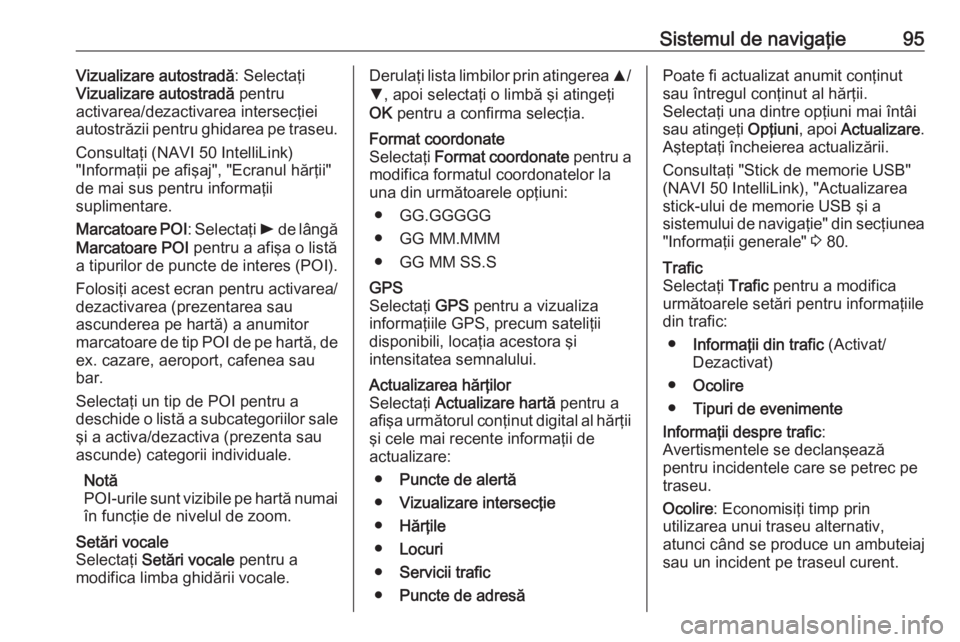
Sistemul de navigaţie95Vizualizare autostradă: Selectaţi
Vizualizare autostradă pentru
activarea/dezactivarea intersecţiei
autostrăzii pentru ghidarea pe traseu.
Consultaţi (NAVI 50 IntelliLink)
"Informaţii pe afişaj", "Ecranul hărţii"
de mai sus pentru informaţii
suplimentare.
Marcatoare POI : Selectaţi l de lângă
Marcatoare POI pentru a afişa o listă
a tipurilor de puncte de interes (POI).
Folosiţi acest ecran pentru activarea/
dezactivarea (prezentarea sau
ascunderea pe hartă) a anumitor
marcatoare de tip POI de pe hartă, de
ex. cazare, aeroport, cafenea sau
bar.
Selectaţi un tip de POI pentru a
deschide o listă a subcategoriilor sale şi a activa/dezactiva (prezenta sau
ascunde) categorii individuale.
Notă
POI-urile sunt vizibile pe hartă numai în funcţie de nivelul de zoom.Setări vocale
Selectaţi Setări vocale pentru a
modifica limba ghidării vocale.Derulaţi lista limbilor prin atingerea R/
S , apoi selectaţi o limbă şi atingeţi
OK pentru a confirma selecţia.Format coordonate
Selectaţi Format coordonate pentru a
modifica formatul coordonatelor la
una din următoarele opţiuni:
● GG.GGGGG
● GG MM.MMM
● GG MM SS.SGPS
Selectaţi GPS pentru a vizualiza
informaţiile GPS, precum sateliţii
disponibili, locaţia acestora şi
intensitatea semnalului.Actualizarea hărţilor
Selectaţi Actualizare hartă pentru a
afişa următorul conţinut digital al hărţii şi cele mai recente informaţii de
actualizare:
● Puncte de alertă
● Vizualizare intersecţie
● Hărţile
● Locuri
● Servicii trafic
● Puncte de adresăPoate fi actualizat anumit conţinut
sau întregul conţinut al hărţii.
Selectaţi una dintre opţiuni mai întâi
sau atingeţi Opţiuni, apoi Actualizare .
Aşteptaţi încheierea actualizării.
Consultaţi "Stick de memorie USB"
(NAVI 50 IntelliLink), "Actualizarea
stick-ului de memorie USB şi a
sistemului de navigaţie" din secţiunea "Informaţii generale" 3 80.Trafic
Selectaţi Trafic pentru a modifica
următoarele setări pentru informaţiile
din trafic:
● Informaţii din trafic (Activat/
Dezactivat)
● Ocolire
● Tipuri de evenimente
Informaţii despre trafic :
Avertismentele se declanşează
pentru incidentele care se petrec pe
traseu.
Ocolire : Economisiţi timp prin
utilizarea unui traseu alternativ,
atunci când se produce un ambuteiaj sau un incident pe traseul curent.
Page 117 of 139

Telefonul1179Avertisment
Telefoanele mobile afectează
mediul înconjurător. Din acest
motiv, au fost întocmite
reglementări de siguranţă cu care
trebuie să vă familiarizaţi înainte
de a folosi telefonul.
Bluetooth
Portalul pentru telefon este certificat
de Bluetooth Special Interest Group
(SIG).
Informaţii suplimentare despre
această specificaţie veţi găsi pe
internet la http://www.bluetooth.com
Comenzile telefonuluiComenzile sistemului Infotainment
sau de pe coloana de direcţie:
● 6TEL
- sau -
● TEL
- sau -
● yTELEFON de la 7 Ecranul
paginii de pornire
(NAVI 50 IntelliLink)
- sau -
g TELEFON de la Ecranul
principal al meniului de pornire
(NAVI 80 IntelliLink)
Selectaţi Phone (Telefon) pentru
a deschide meniul.
Comenzile de pe coloana de direcţie: ● 7, 8 : Preluare apel, încheiere/
respingere apel.
- sau -
● MODE/OK : Preluare apel,
încheiere/respingere apel, confirmare acţiune.
● 5: Activare/dezactivare
recunoaştere vocală.
În funcţie de sistemul Infotainment,
unele funcţii ale sistemului de telefon
handsfree pot fi utilizate şi prin
intermediul recunoaşterii vocale
3 114.Funcţionarea ecranului de afişare
R15 BT USB, R16 BT USB,
CD16 BT USB, CD18 BT USB -
Funcţionarea ecranului de afişare
● Pentru deplasare în sus/jos pe afişaj: Rotiţi OK.
● Pentru confirmarea acţiunilor: Apăsaţi butonul OK.
● Pentru anularea acţiunilor (şi revenirea la meniul anterior):
Apăsaţi /.
NAVI 50 IntelliLink - Funcţionarea
ecranului de afişare
Pentru accesarea ecranului meniului
telefonului, selectaţi 7 urmat de
y Telefon .
Sunt disponibile următoarele
submeniuri:
● Agenda telefonică
● Listele de apelare
● Apelare număr
Pentru a comuta între submeniuri,
atingeţi S din colţul din stânga, sus.
Page 118 of 139

118Telefonul● Pentru deplasare în sus/jos peafişaj: Atingeţi R sau S.
● Pentru confirmarea acţiunilor: Selectaţi OK.
● Pentru anularea acţiunilor (şi revenirea la meniul anterior/
pagina de pornire): Atingeţi r/
7 .
Pentru informaţii suplimentare,
consultaţi "Funcţionare ecran tactil"
3 41.
NAVI 80 IntelliLink - Funcţionarea
ecranului de afişare
Pentru accesarea meniului "Telefon"
de la pagina de pornire, selectaţi
MENIU , urmat de gTelefon .
Sunt disponibile următoarele
submeniuri:
● Agenda telefonică
● Jurnaluri apeluri
● Apelarea unui număr
● Mesagerie vocală
● Setări● Pentru deplasare în sus/jos pe
afişaj: Atingeţi ↑ sau ↓.
● Pentru anularea acţiunilor (şi/sau revenirea la meniul
anterior): Atingeţi r.
● Pentru a deschide un meniu pop-
up (de ex. pentru a adăuga
contacte la o listă de favorite):
Atingeţi <.
Notă
Favoritele pot fi accesate în orice moment prin apăsarea f de pe
pagina de pornire.
Pentru informaţii suplimentare,
consultaţi "Funcţionare ecran tactil"
3 41.
Tastatura de operare de pe afişaj R15 BT USB, R16 BT USB,
CD16 BT USB, CD18 BT USB -
Tastaturile de operare de pe afişaj
Pentru deplasarea în cadrul afişajului şi introducerea caracterelor folosind
tastatura numerică afişată pe ecranul
de afişare: Rotiţi şi apăsaţi OK.
Intrările pot fi corectate în timpul
introducerii cu ajutorul caracterului ←
de pe tastatură.Apăsaţi / pentru a întrerupe
folosirea tastaturii şi a reveni la
ecranul anterior.
NAVI 50 IntelliLink,
NAVI 80 IntelliLink - Tastaturile de
operare de pe afişaj
Pentru deplasare în cadrul tastaturii şi pentru a introduce caractere pe
tastatura numerică, realizaţi selecţia adecvată prin apăsarea ecranului de
afişare.
Intrările pot fi corectate în timpul
introducerii cu ajutorul caracterului
k de pe tastatură.
Atingeţi r pentru a întrerupe
folosirea tastaturii şi a reveni la
ecranul anterior.
Pentru informaţii suplimentare,
consultaţi "Funcţionare ecran tactil"
3 41.
Conectarea
Un telefon mobil trebuie conectat la
sistemul telefonic handsfree pentru a
îi controla funcţiile prin intermediul
sistemului Infotainment.
Page 119 of 139

Telefonul119Niciun telefon nu poate fi conectat la
sistem dacă nu a fost mai întâi
sincronizat. Consultaţi capitolul
Conexiunea Bluetooth (3 120)
pentru sincronizarea unui telefon mobil la sistemul handsfree prin
Bluetooth.
La pornirea contactului, sistemul
telefonic handsfree caută telefoanele sincronizate din vecinătate.
Bluetooth trebuie să fie activat pe
telefonul mobil pentru ca telefonul să fie recunoscut de către sistemul
telefonic handsfree. Căutarea
continuă până ce este găsit un telefon
sincronizat. Un mesaj pe afişaj va
indica faptul că telefonul este
conectat.
Notă
Când este activă o conexiune
Bluetooth, folosirea sistemului
telefonic handsfree va descărca
bateria telefonului mobil mai rapid.
Conectarea automată
Pentru ca telefonul să se conecteze
automat la pornirea sistemului, poate
fi necesară activarea funcţiei deconectare automată Bluetooth a
telefonului; consultaţi instrucţiunile de
utilizare ale telefonului mobil.
Notă
În funcţie de sistemul Infotainment,
la reconectarea unui telefon asociat
sau când două telefoane asociate se
află în zona de acţiune a sistemului
telefonic handsfree, fie telefonul
prioritar (dacă este definit), fie
ultimul telefon conectat este
conectat automat, chiar dacă acest
telefon se află în exteriorul
autovehiculului, dar continuă să se
afle în zona de acţiune a sistemului
telefonic handsfree.
În timpul conectării automate, dacă
un apel este în curs, conversaţia va comuta automat la microfonul
autovehicului şi la difuzoare.
În cazul în care conectarea eşuează: ● verificaţi dacă telefonul este pornit
● verificaţi dacă bateria telefonului nu este descărcată
● verificaţi dacă telefonul a fost deja sincronizatFuncţia Bluetooth a telefonului mobil
şi sistemul telefonic handsfree trebuie
să fie active iar telefonul mobil trebuie
să fie configurat pentru a accepta
solicitarea de conectare a sistemului.
Conectarea manuală
R15 BT USB, R16 BT USB,
CD16 BT USB, CD18 BT USB -
Conectare manuală
Pentru a schimba telefonul conectat
la sistemul de telefon handsfree,
apăsaţi TEL şi selectaţi meniul
Selectare dispozitiv . Lista de
dispozitive indică telefoanele deja
sincronizate.
Selectaţi telefonul dorit din listă şi
confirmaţi apăsând OK. Un mesaj pe
afişaj confirmă conectarea
telefonului.
NAVI 50 IntelliLink - Conectarea manuală
Pentru a schimba telefonul conectat
la sistemul de telefon handsfree,
atingeţi 7 urmat de
ÿ SETARE(SETĂRI) , apoi Bluetooth
(sau selectaţi Telefon din pagina de
pornire).
Page 120 of 139

120TelefonulApoi selectaţi Vizualizarea listei
dispozitivelor Bluetooth . Lista de
dispozitive indică telefoanele deja
sincronizate.
Selectaţi telefonul dorit din listă şi
confirmaţi atingând OK. În funcţie de
versiune, se afişează J lângă
telefonul selectat pentru a indica
conectarea.
NAVI 80 IntelliLink - Conectarea
manuală
Pentru a schimba telefonul conectat
la sistemul telefonic handsfree, din
pagina de pornire, atingeţi MENIU,
apoi gTelefon , urmat de Setări.
Apoi selectaţi Administrare
dispozitive . Lista de dispozitive indică
telefoanele deja sincronizate.
Selectaţi telefonul dorit din listă.
Deconectarea unui telefon Dacă telefonul mobil este oprit,
telefonul va fi deconectat automat de
la sistemul telefonic handsfree.
În timpul deconectării, dacă un apel
este în desfăşurare, conversaţia va
comuta automat la telefonul mobil.R15 BT USB, R16 BT USB,
CD16 BT USB, CD18 BT USB -
Deconectarea unui telefon
Pentru a deconecta un dispozitiv
audio de la sistemul Infotainment,
apăsaţi TEL (sau SETUP ) şi selectaţi
Bluetooth connection (Conexiune Bluetooth) . Selectaţi dispozitivul dorit
din lista de dispozitive, apoi selectaţi
Disconnect the device (Deconectare
dispozitiv) prin rotirea şi apăsarea
OK . Un mesaj pe afişaj confirmă
deconectarea telefonului.
NAVI 50 IntelliLink - Deconectarea
unui telefon
În funcţie de versiune, pentru a
deconecta un telefon de la sistemul
Infotainment, atingeţi 7 urmat de
ÿ SETARE(SETĂRI) , apoi Bluetooth
(sau selectaţi yTelefon din pagina de
pornire).
Apoi selectaţi Vizualizarea listei
dispozitivelor Bluetooth . Selectaţi
telefonul conectat prezentat în lista
afişată pentru deconectare; I apare
lângă telefon, pentru a indica
deconectarea.NAVI 80 IntelliLink - Deconectarea
unui telefon
Pentru a deconecta un telefon de la
sistemul Infotainment, din pagina de pornire, atingeţi MENIU, apoi
g Telefon , urmat de Setări.
Apoi selectaţi Administrare
dispozitive . Selectaţi telefonul
conectat din lista afişată pentru a îl
deconecta.
Definirea telefonului cu prioritate
R15 BT USB, R16 BT USB,
CD16 BT USB, CD18 BT USB -
Definirea telefonului cu prioritate
Telefonul cu prioritate este ultimul
telefon conectat.
La cuplarea contactului, sistemul
telefonic handsfree caută mai întâi
telefonul sincronizat cu prioritate.
Căutarea continuă până ce este găsit un telefon sincronizat.
Conectarea la Bluetooth
Bluetooth este un standard radio
pentru conexiunea fără fir, de ex., a
telefonului cu alte dispozitive.